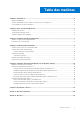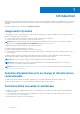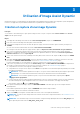Users Guide
Table Of Contents
- Image Assist Dynamic pour plates-formes multiples version 10.0 Guide de l’utilisateur
- Table des matières
- Introduction
- Prise en main d’Image Assist
- Utilisation d’Image Assist Dynamic
- Outils Image Assist Dynamic
- Utilisation d’Image Assist Dynamic sur une machine virtuelle
- Machines virtuelles prises en charge
- Utilisation de VMware Workstation Pro
- Création d’une nouvelle machine virtuelle dans VMware Workstation Pro
- Modifier les paramètres de la machine virtuelle dans VMware Workstation Pro
- Installer Windows 10 sur VMware Workstation Pro
- Connexion d’un lecteur USB à VMware Workstation Pro
- Amorçage à partir d’un fichier ISO CD ou DVD dans VMware Workstation Pro
- Utilisation du Gestionnaire Hyper-V
- Documents connexes
- Questions fréquentes
- Glossaire
Chapitre 1: Introduction...................................................................................................................4
Image Assist Dynamic............................................................................................................................................................4
Système d'exploitation pris en charge et infrastructure recommandée.........................................................................4
Fonctionnalités nouvelles et améliorées..............................................................................................................................4
Chapitre 2: Prise en main d’Image Assist.......................................................................................... 5
Installation du système..........................................................................................................................................................5
Téléchargement d’Image Assist...........................................................................................................................................6
Installation d’Image Assist Dynamic.....................................................................................................................................6
Chapitre 3: Utilisation d’Image Assist Dynamic.................................................................................. 7
Création et capture d’une image Dynamic......................................................................................................................... 7
Restauration et test de l’image............................................................................................................................................8
Chapitre 4: Outils Image Assist Dynamic...........................................................................................9
Création d’un lecteur USB ou d’un fichier ISO...................................................................................................................9
Création d’un fichier Unattend XML...................................................................................................................................9
Création d’un fichier Unattend XML............................................................................................................................10
Vérification de l’image.......................................................................................................................................................... 11
Vérification de l’image....................................................................................................................................................12
Capture d’une image de référence.................................................................................................................................... 12
Fractionnement d'un fichier WIM.......................................................................................................................................13
Chapitre 5: Utilisation d’Image Assist Dynamic sur une machine virtuelle........................................... 14
Machines virtuelles prises en charge................................................................................................................................. 14
Utilisation de VMware Workstation Pro............................................................................................................................14
Création d’une nouvelle machine virtuelle dans VMware Workstation Pro............................................................ 14
Modifier les paramètres de la machine virtuelle dans VMware Workstation Pro...................................................15
Installer Windows 10 sur VMware Workstation Pro...................................................................................................15
Connexion d’un lecteur USB à VMware Workstation Pro........................................................................................ 16
Amorçage à partir d’un fichier ISO CD ou DVD dans VMware Workstation Pro...................................................16
Utilisation du Gestionnaire Hyper-V...................................................................................................................................16
Activer le Gestionnaire Hyper-V sur Windows 10...................................................................................................... 16
Création une machine virtuelle dans le Gestionnaire Hyper-V..................................................................................17
Installation de Windows 10 sur le Gestionnaire Hyper-V........................................................................................... 17
Chapitre 6: Documents connexes....................................................................................................19
Annexe A : Questions fréquentes....................................................................................................20
Annexe B : Glossaire......................................................................................................................22
Table des matières
Table des matières 3